Ich stelle jetzt mal die begründete Spekulation in den Raum, dass nicht wenige Traktor-Anwender auch Maschine auf ihrem Rechner laufen haben. Denn die alte Hip-Hop-Dualität aus Produzieren und Auflegen hat auch im neuen Jahrtausend nichts von ihrer Berechtigung verloren und viele Producer/DJs greifen dazu gerne zu den beiden Programmen von Native Instruments. Aus gutem Grund, wie ich finde, denn beide zählen in ihrem jeweiligen Einsatzgebiet so ziemlich zum Besten, was der Markt zu bieten hat.

Traktor als omnipotente DJ-Software, Maschine als wirkmächtige Produktionsumgebung und als Drum-Programming-Tool. Warum dann nicht den letzten Schritt gehen und die beiden Progs samt Hardware zu einem Performance-System verbinden. Richtig, warum eigentlich nicht – darum machen wir das einfach mal.
Details
Ziel dieses Workshops wird sein, dass Maschine temposynchron zu Traktor läuft. In weiteren Tutorials werden wir uns dann mit dem internen Audiorouting und mit der Einbindung von Maschine als Controller für Traktor beschäftigen. Sämtliche der im Folgenden gezeigten Einstellungen funktionieren übrigens mit allen Generationen der Maschine-Hardware (MK I/II, Mikro) und nicht nur mit der verwendeten Studio-Variante.
Den Traktor anspannen
Damit zwei Geräte „in Sync“, also im gleichen Tempo laufen, muss das eine dem anderen mitteilen was Sache ist. Der, der sagt, wo es lang geht, ist der Master. Der, der folgt, ist der Slave (eine Konstellation die vielen Lesern – sei es im Beruflichen wie Privaten – bekannt sein dürfte). In unserem Fall bestimmt Traktor, mit wie viel BPM die Minute getaktet ist. Dazu sind drei Dinge zu erledigen:
1. Aktivieren des virtuellen MIDI-Out
Zunächst einmal müssen wir Traktor die Möglichkeit geben, sein MIDI-Clock-Signal rechnerintern anderen Applikationen zur Verfügung zu stellen. Gut, dass mit der Basisinstallation von Traktor bereits ein virtueller MIDI-Port namens „Traktor Virtual Output“ im System landet. Um diesen anzusprechen, gehen wir in den Controller-Manager, erzeugen einen generischen MIDI-Controller und weisen diesem den MIDI-Ausgang ‘Traktor Virtual MIDI-Out’ zu.
Für dich ausgesucht
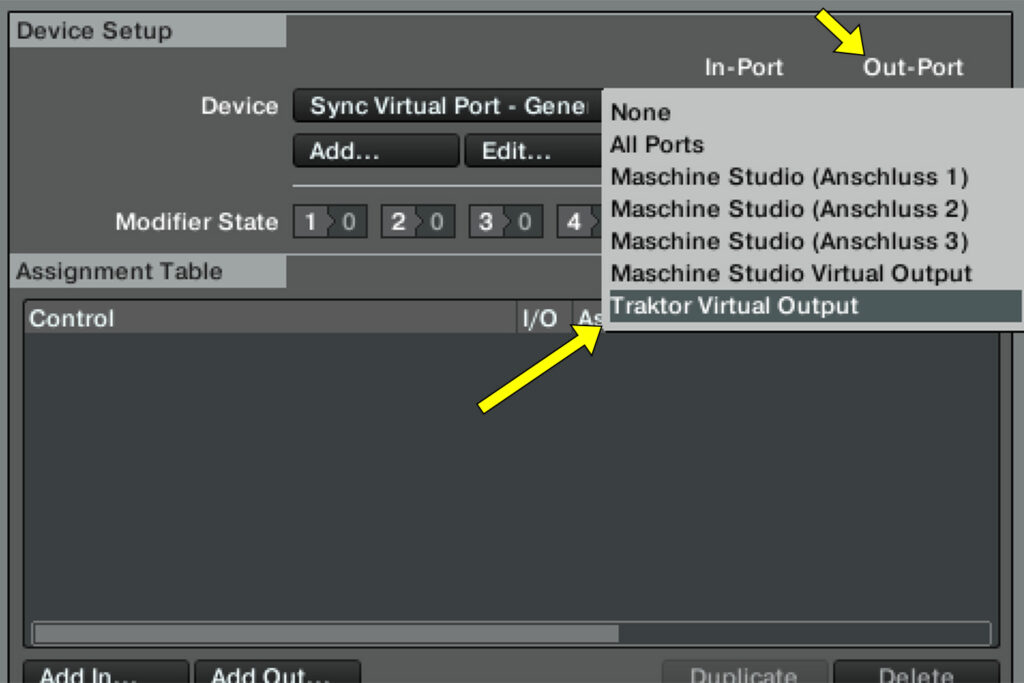
Da wir schon mal im Controller-Editor sind, bietet sich jetzt die empfehlenswerte Möglichkeit, das Senden und Retriggern der MIDI-Clock noch auf zwei Tasten des Maschine-Controllers zu adressieren und zwar wenn dieser im MIDI-Modus (Shift + MIDI) ist. Welches Mapping-Template ihr verwendet, ist grundsätzlich egal. Da wir in der nächsten Folge jedoch den Spagat wagen werden, den Maschine-Controller gleichzeitig für Traktor und für die Maschine-Software zu nutzen, empfiehlt es sich, gleich jetzt im Controller-Editor ein neues Template anzulegen. Ich adressiere (naheliegenderweise) das Senden von MIDI-Clock auf die Play-Taste und das Aktualisieren auf die darüber liegende Restart-Taste.
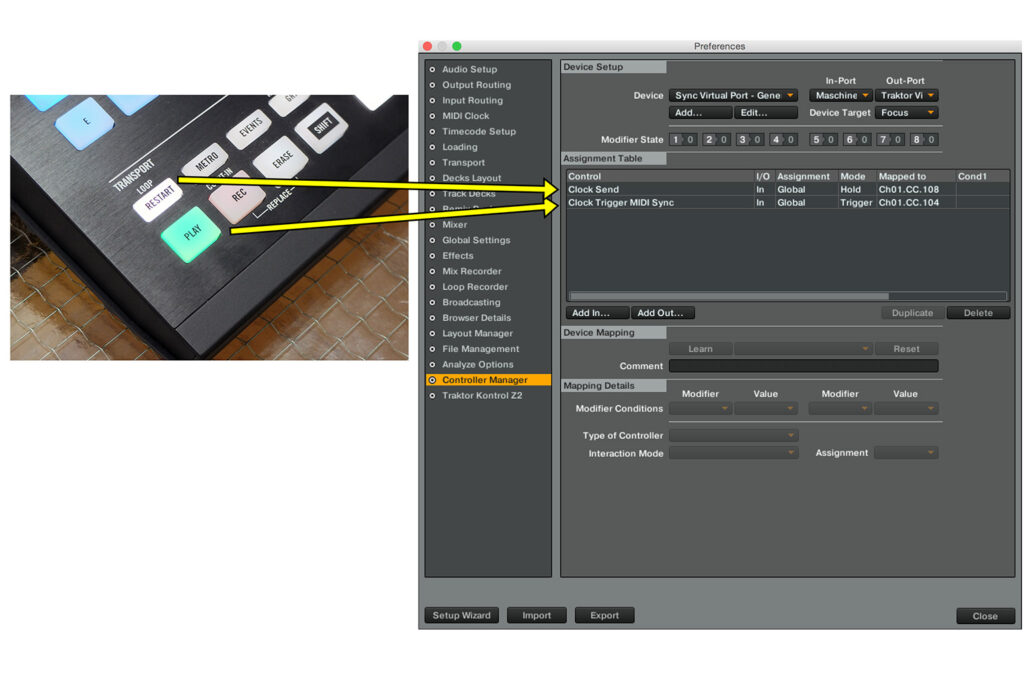
2. Aktivieren des Sends der MIDI-Clock
Jetzt muss nur noch das Häkchen „Send MIDI Clock“ unter MIDI-Clock aktiviert werden und Traktor sendet sein aktuelles Master-Tempo an jedes Programm, das auf Empfang steht. Das kann Maschine sein, muss es aber nicht. Möglich wäre hier beispielsweise auch ein zweites Traktor-System, um ein astrein zeitsynchrones Back-to-Back-Set abzufeuern.
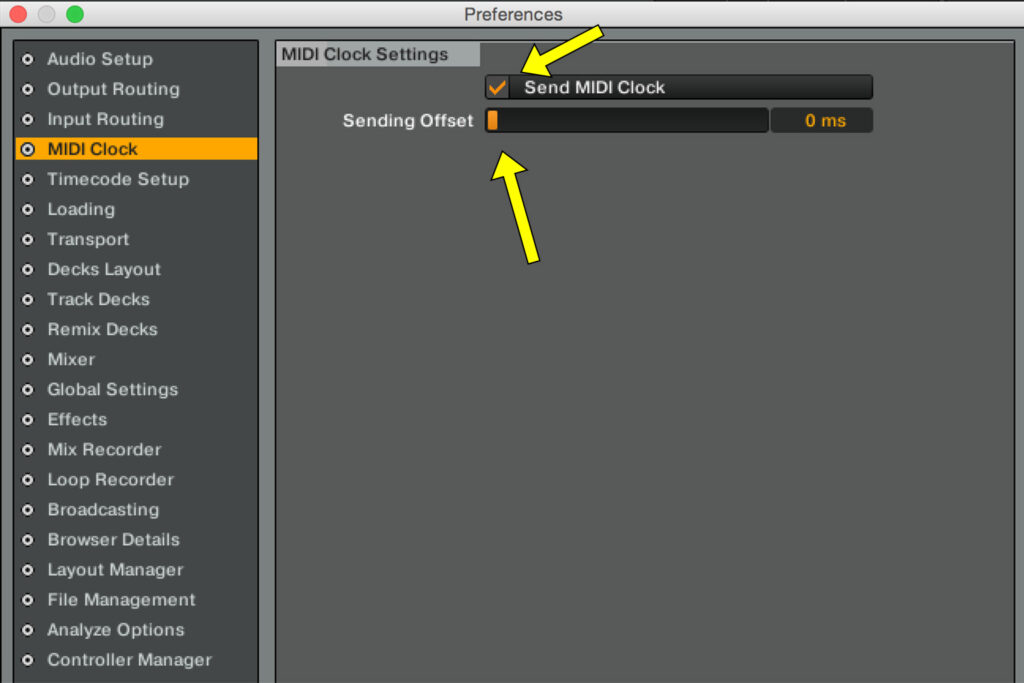
3. Letzter Halt Maschine
Nachdem wir Traktor nun beigebracht haben, MIDI-Clock zu senden, muss Maschine nur noch darauf hören. Dazu aktiviert man unter „Audio & MIDI Settings“ und dort unter „MIDI-Inputs“ zunächst den virtuellen MIDI-Eingang (Traktor Virtual Output) und setzt dann den Menüpunkt „Sync to external MIDI Clock“ auf aktiv. Fertig.
4. Feintuning
An zwei Stellschrauben müssen wir noch drehen, damit die Sache rund läuft: Da wäre zunächst einmal die Latenzkompensation, welche ihr im Traktor-Menüpunkt „Voreinstellungen“ und dort unter „MIDI Clock“ findet. Hier geht es darum, das Timing von Traktor und Maschine anzugleichen. Der zeitliche Versatz ist auf jedem System unterschiedlich und wird, neben einigen anderen Faktoren, vornehmlich durch die Puffergröße der einzelnen Programme bestimmt. Im Beatmatching erprobte DJs lassen einfach in beiden Programmen (Traktor und Maschine) einen klar erkennbaren Beat laufen und gleichen den Drift beim Hören an. Für Anfänger dürfte es einfacher sein, den Click (Metronom) von Traktor und Maschine zu aktivieren und beide zur akustischen Deckung zu bringen. Übrigens: Wenn ihr alles richtig gemacht habt, sollte sich an diesem Punkt Maschine bereits nicht mehr „von alleine“ starten lassen, sondern nur über die Betätigung des „Clock-Trigger-Tasters“ in Traktor.
Ein Hinweis noch: Auf allen Testsystemen, die ich bislang vor mir hatte, kam es mit der Zeit immer wieder zu einem kleinen Drift beim Timing. Hier hilft ein sporadischer Druck auf den Resync-Taster. Das geht allerdings manchmal mit einem kleinen „Verschlucker” laufender Noten einher – einfach nicht beachten und weiter machen. Relevant ist auch, ob ihr Traktor im Beat (Takt und Tempo wird abgeglichen) oder Tempo-Sync (nur das Tempo wird synchronisiert) laufen habt. Ist Beat-Sync an, wartet Traktor jeweils bis zur nächsten „Eins”, um einen neuen „Clock“ auszugeben.
Alles in Sync
So, das war’s fürs Erste. Ich hoffe, bei euch läuft jetzt alles im Takt und ihr seid schon kräftig dabei, eure Maschine Beats und Tracks mit Stücken aus eurer Traktor-Musiksammlung zu „mashuppen”. Das Tolle an diesem Verbund ist ja, dass Maschine – bis auf das Tempo – weiterhin völlig eigenständig läuft und alle Tricksereien, seien es wilder Filterfahren, Note-Repeat-Origien oder Sample-Triggerings, die ihr sonst im Studio oder in Live Sets abfeuert, zum Einsatz gebracht werden können. Wen es in den Fingern juckt, der nimmt sogar in Echtzeit Drumpatterns auf. Das bekommt der Großteil eures Publikums vielleicht nicht mit, die allerdings die „diggen”, dass ihr da vorne richtig am Zaubern seid, werden auf jeden Fall begeisterter sein, als wenn ihr einfach nur mit zwei Decks manövriert.
Bis demnächst
Euer Numinos (Autor DJ)

































David sagt:
#1 - 16.09.2019 um 18:44 Uhr
Hallo. ich habe eine Frage geht das auch mit der Komplete Kontrolle und einem Keyboard der S Serie?Vielen Dank im voraus! :=)